
Je wilde de video niet zijwaarts richten ... maar je hield de telefoon verkeerd en nu moet je weten hoe je een video kunt draaien en opslaan. Maak je geen zorgen. Het gebeurt.
Gelukkig is de oplossing eenvoudiger dan je denkt en kun je hem gratis repareren, of je nu mobiel bent, op het bureaublad of op internet.
Hoe een video te roteren op Android, iPhone of iPad
Deze is zo gemakkelijk dat je denkt dat er geen behoefte is aan een zelfstudie. De enige app die u nodig hebt om video's te roteren op een iPhone, iPad of een Android-telefoon of -tablet, is de beste foto-app in de buurt, Google Foto's.
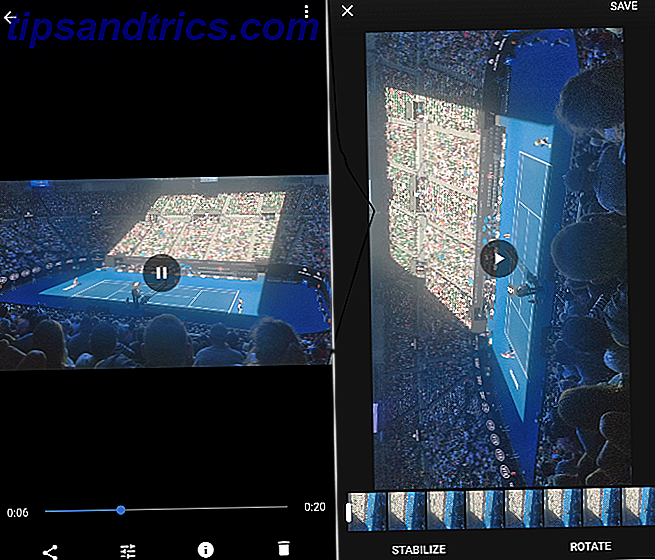
Ga als volgt te werk om een video in Google Foto's op mobiel te draaien:
- Ga naar Foto's> Albums> Video's en tik op de video om deze te openen.
- Tik op Bewerken, een pictogram dat op drie lijnen lijkt met een paar knoppen erop.
- Tik op Roteren om de video 90 graden tegen de klok in te draaien. Tik nogmaals op Roteren om 180 graden te gaan en tik nog een keer op Roteren om het 90 graden met de klok mee te zetten.
- Als je naar tevredenheid hebt geroteerd, tik je op Opslaan om de video op te slaan.
Onthoud dat dit uw videobestand overschrijft en het nieuw geroteerde profiel als standaard opslaat. Als u het origineel wilt behouden, maakt u een kopie en draait u de video.
Dit is een van die verborgen Google Foto's-functies die iedereen zou moeten kennen, maar er zijn maar heel weinig mensen die dit gebruiken. En het werkt hetzelfde op Android of iPhone. Als je de app niet hebt, zou je hem nu meteen moeten downloaden.
Downloaden: Google Foto's voor Android | iOS (gratis)
Hoe een video online gratis te roteren
Als je dacht dat het draaien van video's op je telefoon eenvoudig was, wacht dan tot je deze web-app vol hebt. Rotate My Video doet maar één ding en doet het goed.
U kunt als volgt een video online draaien:
- Ga naar RotateMyVideo.net en klik op Video kiezen .
- Selecteer de video vanaf uw harde schijf en wacht tot de blauwe balk vol raakt tijdens het uploaden.
- Klik op de knoppen Links of Rechts onder Rotatie om de video te draaien.
- Wijzig eventueel de beeldverhouding van de video. Als je dat doet, kun je ook selecteren in welke kleur de banden rond de video eruit zullen zien.
- Als je klaar bent, klik je op Mijn video draaien om te voltooien.
- Je kunt de video downloaden naar je harde schijf, downloaden op je telefoon door een QR-code te scannen. 11 Fantastische browserhulpmiddelen voor het maken en lezen van QR-codes 11 Fantastische browserhulpmiddelen voor het maken en lezen van QR-codes QR-codes zijn handige hulpmiddelen, die een handige manier bieden om websites te delen met vrienden of onze eigen mobiele apparaten. QR-codemakers zijn beschikbaar voor de meeste browsers en voor sommigen zijn er ook lezers. Lees meer of plaats het rechtstreeks op YouTube of Facebook.
U hoeft zich niet aan te melden om de service te gebruiken en uw video's worden niet langer dan een paar uur op de servers bewaard. Kortom, het is een anonieme gratis online video-editor. 5 No-Signup Gratis online video-editors die u anoniem maken 5 No-Signup Gratis online video-editors die u anoniem maken U hoeft niet altijd een app te installeren voor eenvoudige videobewerking. Deze vijf gratis online video-editors kunnen veel videobewerkingstaken aan, zonder je te vragen om te registreren. Lees verder . Je draait gewoon de video en slaat op.
Hoe een video te roteren op Windows
Windows 10-gebruikers krijgen geen geweldig voorgeladen programma zoals QuickTime Player. Lang geleden kwam Windows met Windows Movie Maker, maar Microsoft ondersteunt dat ook niet meer. U zult moeten vertrouwen op een gedownloade app en de eenvoudigste gratis tool om de klus te klaren is de Free Video Flip en Rotate van DVDVideoSoft.

U kunt als volgt een video gratis draaien op Windows:
- Download en installeer Free Video Video Flip and Rotate van DVDVideoSoft.
- Voer het programma uit en sleep het vervolgens en open het videobestand.
- Klik op de pijlpictogrammen om 90 graden met de klok mee, 90 graden tegen de klok in of een volledige 180 graden te draaien. Klik opnieuw op het pictogram om de rotatie ongedaan te maken.
- U kunt een live voorbeeld afspelen van hoe de geroteerde video zal verschijnen.
- Selecteer het uitvoerformaat in de linkerbenedenhoek: AVI, MKV, MP4 of GIF. Free Video Flip and Rotate zal het bestand opnieuw transcoderen en zal het origineel niet behouden tenzij u ervoor betaalt.
- Bewaar het voltooide bestand op uw harde schijf.
Maakt u zich geen zorgen over het opnieuw transcoderen, onze tests toonden geen verlies van videokwaliteit zolang u hetzelfde videobestandsformaat AVI, MKV of MP4 selecteerde? Video Filetypes uitgelegd en vergeleken AVI, MKV of MP4? Video Filetypes uitgelegd en vergeleken Waarom bestaan er zoveel videoformaten? Het is verwarrend! Maar maak je geen zorgen, we zijn hier om te helpen. Hier is alles wat u moet weten over videoformaten, containers en codecs. Lees meer als het originele bestand. Het gratis programma is ook vrij snel in de conversie.
Download: DVDVideoSoft Gratis video Flip en Rotate voor Windows (gratis)
Hoe een video te roteren op macOS
Soms worden video's te groot om online te uploaden en te roteren. Maar Mac-gebruikers hoeven zich daar geen zorgen over te maken. Als je een video wilt draaien, doet de ingebouwde QuickTime-speler het voor je.

U kunt als volgt een video op een Mac roteren met de QuickTime-speler:
- Dubbelklik op het videobestand om het te openen met QuickTime Player of voer QuickTime Player uit en open het bestand als u uw standaardspeler hebt gewijzigd.
- Klik in de menubalk op Bewerken .
- Klik linksom draaien of rechtsom draaien om de video naar wens te draaien.
- Als je klaar bent, klik je op Bestand> Exporteren als en kies je de gewenste resolutie.
- Geef het bestand een naam en sla het op.
QuickTime Player is meer dan alleen een speler 7 Handige taken QuickTime Player voert gratis uit 7 Handige taken QuickTime Player voert gratis uit Je hebt de bestandskoppeling waarschijnlijk zo gewijzigd dat QuickTime nooit wordt gebruikt, dus je hebt waarschijnlijk de overvloed aan handige functies over het hoofd gezien. Lees meer, zoals je kunt zien. Het voert ook verschillende extra taken uit, zoals het trimmen van een video, het samenvoegen van twee video's, het extraheren van audio of het opnemen van uw scherm. Het is een van de handigste tools om ingebouwd te worden met een Mac.
Hoe een video te roteren op Linux
Er is geen dergelijke supereenvoudige app om video's te draaien op Linux. Je moet dus ofwel de web-app RotateMyVideo.net gebruiken of vertrouwen op een oude favoriet die een bazooka naar een vuurgevecht brengt: Avidemux.

Zo kun je een video roteren met Avidemux op Linux:
- Download en installeer Avidemux en voer het programma uit.
- Ga naar Bestand> Openen en selecteer je videobestand.
- Klik op het vervolgkeuzemenu onder Video-uitvoer en kies hetzelfde videobestand als het origineel.
- Klik onder Video-uitvoer op Filters .
- Selecteer Transform .
- Dubbelklik in Beschikbare filters op Roteren .
- Klik in de vervolgkeuzelijst in Hoek en kies 90 graden (rechtsom draaien), 180 graden (ondersteboven draaien) of 270 graden (tegen de klok in draaien).
- Klik op Voorbeeld om ervoor te zorgen dat u het goed roteert en zelfs afspeelt als u dat wilt.
- Klik op Sluiten om terug te gaan naar het hoofdmenu.
- Klik op het vervolgkeuzemenu onder Audio-uitvoer en kies MP3 (lame) .
- Klik op het vervolgkeuzemenu onder Uitvoerindeling en kies MP4 Muxer .
- Selecteer Afspelen gefilterd rechtsonder in het hoofdmenu.
- Klik op de hoofdknop Afspelen om uw geroteerde effect te bekijken.
- Klik op Bestand> Opslaan en geef de clip een naam en sla deze op uw harde schijf op.
Het is een veel omslachtiger proces en Avidemux zal het videobestand opnieuw transcoderen. U kunt dit ook gebruiken om de bestandsindeling te converteren Welke bestandsindelingen moet u gebruiken met Linux? Welke bestandsindelingen moet u gebruiken met Linux? Overschakelen naar Linux betekent nieuwe bestandsindelingen. Maar wat als je dat niet wilt doen? Kunnen bestaande bestandsindelingen op Linux worden uitgevoerd of verlies je je documenten en mediabestanden? Meer lezen als je wilt. Voor de meeste mensen is dit proces te ingewikkeld en zou ik de webapp of Google Photos in plaats daarvan willen aanbevelen. (Je kunt ook VLC voor Linux gebruiken om een video te draaien als je dat wilt.)
Downloaden: Avidemux voor Ubuntu of Debian | Universele Binaries (gratis)
Denk aan waar de video zal worden afgespeeld
Met de beroemde universele mediaspeler VLC kun je ook videobestanden roteren op Mac of pc Videobestanden roteren op je Mac en pc Videobestanden roteren op je Mac en pc Heb je een geweldige video op je harde schijf staan, maar het is in de verkeerde richting? U kunt als volgt video's tussen landschap en portret weergeven op Windows en Mac. Lees verder . Maar zoals met de Linux-tutorial hierboven, zijn de dingen een beetje onnodig ingewikkeld. U kunt beter een van de andere hulpprogramma's gebruiken die hier worden vermeld.
Voordat je je video draait, bedenk je waar deze zal worden afgespeeld. Je wilt immers geen landschapsvideo op Instagram of Snapchat. Maar als je eenmaal weet dat je moet roteren, kun je met deze eenvoudige hulpmiddelen perfecte native video's uploaden naar elk sociaal netwerk. Hoe upload je een native video op elk sociaal netwerk Hoe upload je een perfecte native video op elk sociaal netwerk De grootste fout die je kunt maken is om dezelfde video te uploaden op Facebook, Twitter, YouTube, Instagram en Snapchat. Net als met al het andere moet u sociale content aanpassen voor elk type publiek. Lees verder .
Welke hulpmiddelen gebruik je om video's te roteren? Heeft u nog andere aanbevelingen voor apps of services? Deel ze in de comments hieronder!



